Nepasitikėk savo atmintimi. Jei viršuje kažkas barška – darbų sąrašas, verslo idėja, naujas receptas – užsirašykite prieš tai pamiršdami! Programėlė Notes iOS ir iPadOS tam puikiai tinka, bet tik tuo atveju, jei ji veikia tinkamai.
Nepaisant kai kurių pagrindinių patobulinimų, kuriuos „Notes“ gavo naujausiuose „iOS“ leidimuose, ji vis dar kenčia nuo kartais problemų. Galbūt programa neatsidaro, galbūt ji nuolat užšąla, o gal jūsų užrašai nesinchronizuojami su kitais įrenginiais. Kad ir kokia būtų problema, galime parodyti, kaip ją išspręsti.
Šiame įraše išsamiai aprašėme kai kuriuos trikčių šalinimo veiksmus, kad ištaisytume viską, kas gali nutikti naudojant „iPhone“ ar „iPad“ užrašus.
Kadangi dėl jų labai džiaugiamės, taip pat pristatėme naujas „iPadOS“ ir „iOS 13“ pastabų funkcijas.
Turinys
- Susijęs:
- Kaip pataisyti pastabas iPadOS ir iOS 13 ar naujesnėje versijoje
-
Trūksta pastabų po iOS 13 arba iPadOS atnaujinimo?
- Patikrinkite pastabas savo iCloud.com paskyroje
- Patikrinkite savo „Apple Id“ / „iCloud“ paskyrą savo įrenginiuose
- Pažymėkite, kad įsitikintumėte, jog esate nustatę „Notes“ „iCloud“ programoje „Notes“.
- Patikrinkite el. pašto paskyras naudodami pastabas dėl trūkstamų užrašų
- 1 žingsnis. Uždarykite programą Notes
- 2 žingsnis. Uždarykite visas programas ir iš naujo paleiskite įrenginį
- 3 veiksmas. Atnaujinkite savo įrenginį į naujausią programinę įrangą
- 4 veiksmas. Laikinai išjunkite ir įgalinkite „iCloud“ sinchronizavimą
- 5 veiksmas. Ištrinkite ir iš naujo įdiekite programą „Notes“.
- 6 veiksmas. Patikrinkite atskirų užrašų nustatymus
- 7 veiksmas. Iš naujo nustatykite arba atkurkite įrenginį
- 8 veiksmas. Norėdami gauti daugiau pagalbos, susisiekite su „Apple“ palaikymo komanda
- Kaip atkurti prarastas arba ištrintas pastabas naudojant „Mac“.
- Rodymo problemos rašant pastabas. Štai keletas patarimų
-
Naujos funkcijos „Notes“, skirtos „iPadOS“ ir „iOS 13“.
- Galerijos vaizdas
- Bendrinami aplankai
- Galingesnė paieška
- Naujos kontrolinio sąrašo parinktys
- Aplankų ir užrašų valdymas
- Tik peržiūros bendradarbiavimas
- Susiję įrašai:
Susijęs:
- Kaip išnaudoti visas „Notes“ programos „iPhone“ ir „iPad“ galimybes
- Apple Notes iOS 11, 3 naujos funkcijos, kurias galite naudoti
- Kaip tvarkyti savo Apple užrašus
Kaip pataisyti pastabas iPadOS ir iOS 13 ar naujesnėje versijoje

Notes yra viena iš pagrindinių Apple programų, kurios yra iš anksto įdiegtos jūsų iPhone, iPad ar iPod touch. Tai naudinga užsirašinėjant idėjas, nuskaitant dokumentus arba – patikėkite ar ne – užsirašinėjant ką nors pastabų.
Tačiau programa toli gražu nėra tobula. „Apple“ sunkiai dirbo, kad išplėstų „Notes“ funkcijų rinkinį su pastaraisiais „iOS“ leidimais. Tačiau tai taip pat reiškia, kad yra daugiau būdų, kaip programa gali suklysti.
Trūksta pastabų po iOS 13 arba iPadOS atnaujinimo?
Štai keletas bendrų patarimų, į kuriuos turėtumėte atkreipti dėmesį dėl trūkstamų užrašų problemos:
Patikrinkite savo pastabas iCloud.com sąskaitą
- Visų pirma prisijunkite prie savoicloud.com sąskaitą ir patikrinkite, ar ten yra visi jūsų užrašai.
- Į icloud.com eidami į užrašus, patikrinkite aplanką „Neseniai ištrinti“, kad įsitikintumėte, jog čia nėra ištrintų užrašų.
- Jei jie visi yra, greičiausiai tai yra laiko problema ir turėsite palaukti, kol bus baigtas „iCloud“ sinchronizavimas
Patikrinkite savo „Apple Id“ / „iCloud“ paskyrą savo įrenginiuose
- Iš naujo paleiskite iPhone arba iPad ir patikrinkite, ar naudojate tinkamą Apple ID
- Patikrinkite, ar naudojate tą pačią paskyrą „Mac“ kompiuteryje (jei jūsų užrašai nesinchronizuojami su „Mac“)
- Patikrinkite ir patikrinkite, ar „iCloud“ įgalintas „Notes“ jūsų „Apple“ paskyroje, laimėdamas „iOS 13“.
Pažymėkite, kad įsitikintumėte, jog esate nustatę „Notes“ „iCloud“ programoje „Notes“.
- Skiltyje „Nustatymai“ > „Pastabos“ patikrinkite, ar numatytoji paskyra nurodo „iCloud“ arba „Mano telefone“
- Taip pat patikrinkite, ar „Mac“ nustatymuose yra užrašų nuostatos.
Jei „MacBook“ taip pat naudojate užrašams, spustelėkite „Preferences“ esantį užrašų meniu ir įsitikinkite, kad tai nespustelėjote mygtuko „Įgalinti mano Mac paskyroje“, kad visi jūsų užrašai būtų vietiniai MacBook.
Patikrinkite el. pašto paskyras naudodami pastabas dėl trūkstamų užrašų
Kitas „Notes“ integravimo taškas yra jūsų el. pašto paskyros. Daugelis vartotojų savo el. pašte, pavyzdžiui, „Outlook“ paskyroje, naudoja pastabų funkciją. Šios el. pašto paskyros kartais leidžia išsaugoti pastabas. Patikrinkite, ar Apple įrenginiuose naudojate tinkamus el. pašto paskyrų kredencialus. Taip pat įsitikinkite, kad el. pašto paskyra įjungta Notes.
Tai galite padaryti bakstelėdami Nustatymai > Slaptažodžiai ir paskyros > Pasirinkite el. pašto paskyrą skiltyje „Paskyros“ ir įsitikinkite, kad čia įjungtos pastabos.
Profesionalo patarimas: vartotojai, turintys daug užrašų, dažnai naudoja paieškos laukelį ieškodami trūkstamo užrašo programoje. Įsitikinkite, kad naudojate tinkamą paiešką. Kartais tai neveikia atliekant dalinę paiešką ar rašybos klaidą. Jei tai buvo kažkas, su kuo dirbote neseniai, pabandykite naudoti „Siri“ paieškai ir pažiūrėkite, ar ji rodoma paieškoje.
Nesvarbu, su kokiomis problemomis susiduriate su užrašais, galite jas išspręsti atlikdami toliau nurodytus trikčių šalinimo veiksmus. Įsitikinkite, kad išbandėte programą po kiekvieno veiksmo – nėra prasmės pereiti iki paskutinio, jei to nereikia.
1 žingsnis. Uždarykite programą Notes
Pirmas dalykas, kurį reikia padaryti, jei dar neišbandėte, yra uždaryti programą „Notes“ ir vėl ją atidaryti. Tai ypač naudinga, jei užrašai užšalo.
Uždarę programą įsitikinkite, kad grįžote į įrenginio pagrindinį ekraną prieš iš naujo ją atidarydami. Priešingu atveju „iPadOS“ arba „iOS 13“ tinkamai neuždarys „Notes“ ir vis tiek gali neveikti.
Kaip uždaryti užrašus savo įrenginyje
- Įrenginiuose su „Face ID“: Slinkite aukštyn iš apačios ir pristabdykite ekrano viduryje, kad pamatytumėte programų perjungiklį.
- Įrenginiuose be „Face ID“: Dukart spustelėkite pradžios mygtuką, kad peržiūrėtumėte programų perjungiklį.
- Paspauskite užrašus nuo ekrano viršaus, kad jį uždarytumėte.
- Grįžkite į pagrindinį ekraną ir bakstelėkite Pastabos, kad vėl atidarytumėte programą.

Uždarykite pastabas iš programų perjungiklio rodinio, jei jis nustoja tinkamai veikti.
2 žingsnis. Uždarykite visas programas ir iš naujo paleiskite įrenginį
Visada yra galimybė, kad iš pažiūros nesusijusi programa ar procesas jūsų įrenginyje sukels problemų su užrašais. Geriausias būdas pataisyti bet kurią neveikiančią programą, įskaitant pastabas, yra uždaryti viską ir iš naujo paleisti įrenginį.
Uždarę visas įrenginio programas, išjunkite jį bent 30 sekundžių.
Kaip uždaryti kiekvieną programą ir iš naujo paleisti įrenginį:
- Įrenginiuose su „Face ID“: Slinkite aukštyn iš apačios ir pristabdykite ekrano viduryje, kad pamatytumėte programų perjungiklį.
- Įrenginiuose be „Face ID“: Dukart spustelėkite pradžios mygtuką, kad peržiūrėtumėte programų perjungiklį.
- Pastumkite kiekvieną programą nuo ekrano viršaus, kad ją uždarytumėte.
- Grįžkite į pagrindinį ekraną.
- Paspauskite ir palaikykite šoninį arba viršutinį mygtuką naudodami bet kurį garsumo mygtuką.
- Kai būsite paraginti, slinkite, kad išjungtumėte.
- Prieš paspausdami šoninį arba viršutinį mygtuką, palaukite bent 30 sekundžių, kad iš naujo paleistumėte įrenginį.

Senesnius įrenginius galite išjungti tik šoniniu arba viršutiniu mygtuku.
3 veiksmas. Atnaujinkite savo įrenginį į naujausią programinę įrangą
„Apple“ dažnai išleidžia mažesnius „iPadOS“ ir „iOS“ naujinimus, kad ištaisytų programinės įrangos klaidas. Jei nenaudojate naujausios programinės įrangos, jūs negalite pasinaudoti šiais pataisymais. Įsitikinkite, kad jūsų „iPhone“, „iPad“ arba „iPod touch“ yra atnaujintas, kitaip dėl pasenusių klaidų gali nebeveikti „Notes“.
Taip pat turėtumėte atnaujinti visas savo įrenginio programas, nes pasenusios programos gali trikdyti Notes. Tai galite padaryti „iPadOS“ arba „iOS 13“ „App Store“ skiltyje „Paskyros“.
Kaip atnaujinti „iPadOS“ ir „iOS“ „iPhone“, „iPad“ arba „iPod touch“ įrenginiuose:
- Norėdami prijungti įrenginį prie interneto, naudokite „Wi-Fi“.
- Eikite į Nustatymai > Bendrieji > Programinės įrangos naujinimas.
- Palaukite, kol įrenginys patikrins, ar yra naujų naujinimų, atsisiųskite ir įdiegs juos.
Kaip atnaujinti programas iPhone, iPad arba iPod touch:
- Norėdami prijungti įrenginį prie interneto, naudokite „Wi-Fi“.
- Atidarykite „App Store“ ir eikite į šiandienos ekraną.
- Viršutiniame dešiniajame kampe palieskite vartotojo paskyros piktogramą.
- Slinkite žemyn ir bakstelėkite „Atnaujinti viską“.
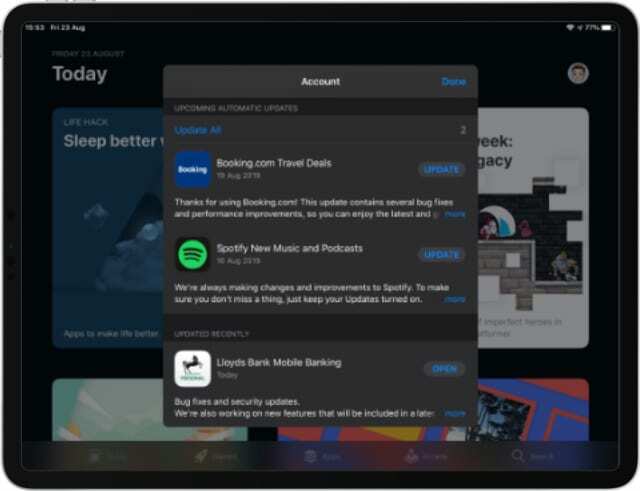
Pasirinkite įdiegti visus galimus jūsų programų naujinimus.
4 veiksmas. Laikinai išjunkite ir įgalinkite „iCloud“ sinchronizavimą
Užrašai sinchronizuojami kiekviename įrenginyje, su kuriuo naudojate „iCloud“. Jei kyla problemų dėl iCloud, sinchronizavimas gali vėluoti. Apsilankykite šiame „Apple“ svetainės puslapyje ir patikrinkite, ar „iCloud“ serveriai veikia.
Jei „iCloud“ yra prijungtas prie interneto, bet „Notes“ vis tiek neveikia, pabandykite laikinai išjungti „iCloud“ sinchronizavimą, skirtą „iPhone“, „iPad“ ar „iPod touch“. Tai darydami neturėtumėte prarasti jokių duomenų, nors jūsų užrašai gali išnykti iš įrenginio, kol jis vėl nebus sinchronizuojamas su „iCloud“.
Prieš išjungdami „iCloud for Notes“, turėtumėte sukurti atsarginę įrenginio kopiją naudodami „iCloud“, „iTunes“ arba „Finder“..
Kaip išjungti „iCloud“ sinchronizavimą „Notes“ „iPhone“, „iPad“ ar „iPad touch“:
- Eikite į Nustatymai > [Jūsų vardas] > „iCloud“.
- Slinkite žemyn ir išjunkite mygtuką, esantį šalia užrašų.
- Jei būsite paraginti, pasirinkite „Ištrinti iš [iDevice]“.
- Atidarykite „Notes“ ir palaukite bent dvi minutes.
- Grįžkite į Nustatymai > [Jūsų vardas] > „iCloud“.
- Slinkite žemyn ir įjunkite mygtuką šalia užrašų.
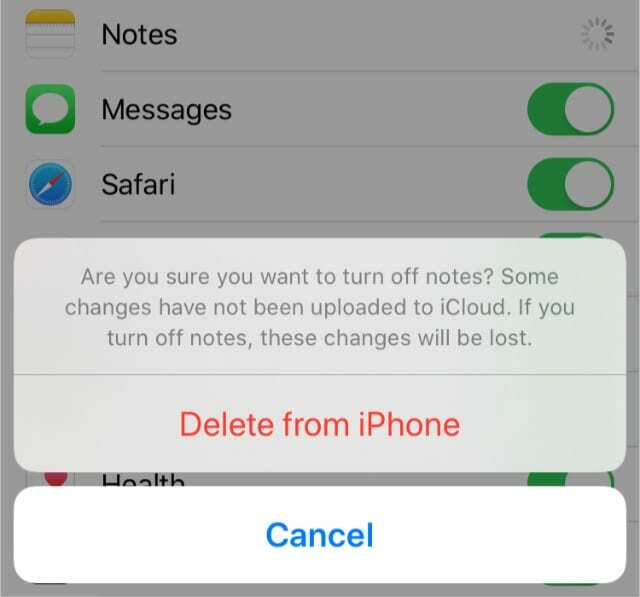
Sutikite ištrinti užrašus iš savo įrenginio tik tuo atveju, jei esate tikri, kad svarbūs jau yra „iCloud“.
5 veiksmas. Ištrinkite ir iš naujo įdiekite programą „Notes“.
Nuo „iOS 12“ naudotojai turėjo galimybę ištrinti daugelį „Apple“ integruotų programų, įskaitant „Notes“. Ištrynę ir iš naujo įdiegę Notes savo iPhone, iPad arba iPod touch galite perrašyti programėlės pažeidimus, dėl kurių ji gali tinkamai neveikti.
Kaip ištrinti užrašus „iPhone“, „iPad“ arba „iPod touch“:
- Pagrindiniame ekrane palieskite ir palaikykite Užrašų programą.
- Iššokančiajame meniu pasirinkite „Pertvarkyti programas“.
- Užrašai ir visos kitos programos turėtų pradėti drebėti.
- Norėdami ištrinti, bakstelėkite kryžiuką (x) programoje Notes.
- Ištrynę „Notes“, ieškokite „App Store“, kad atsisiųstumėte dar kartą.

Kad galėtumėte ištrinti užrašus, turite pasirinkti „Pertvarkyti programas“.
6 veiksmas. Patikrinkite atskirų užrašų nustatymus
Problemą gali sukelti atskirų užrašų nustatymai. Peržiūrėkite kiekvieną toliau pateiktą skyrių, kad įsitikintumėte, jog jūsų užrašų problemos nėra jūsų įjungta „funkcija“.
Prisegti užrašai lieka viršuje
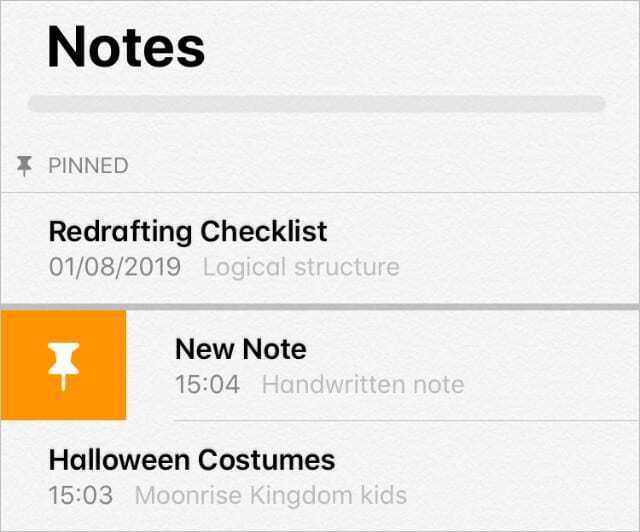
Pagal numatytuosius nustatymus programa „Notes“ sutvarko užrašus pagal paskutinio redagavimo datą, o naujausias – viršuje. Visa tai pasikeičia, kai vienas iš jūsų užrašų yra prisegtas, todėl jis visam laikui lieka sąrašo viršuje.
Prisegti užrašai nuo įprastų užrašų atskiriami plonu skirstytuvu ir pažymėti smeigtuko piktograma. Prisekite arba atsegkite užrašus slinkdami juos į dešinę ir paliesdami prisegimo mygtuką.
Norint atidaryti užrakintus užrašus, reikalingas slaptažodis
Privatūs ir konfidencialūs užrašai gali būti apsaugoti slaptažodžiu, kad nepatektų smalsių akių. Tai puikiai tinka asmeninei informacijai ar slaptiems sąrašams. Norėdami atidaryti užrakintą užrašą, turite įvesti slaptažodį, sukurtą, kai jis buvo užrakintas.
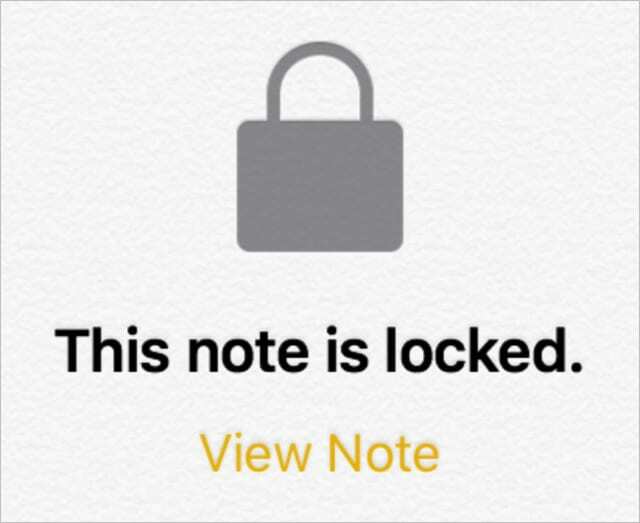
Užrašų programėlė užrakintus užrašus pažymi spynos piktograma. Galite užrakinti arba atrakinti užrašą slinkdami į kairę ir bakstelėdami mygtuką Užrakinti. Norėdami atrakinti užrašą, turite žinoti teisingą slaptažodį.
Bendradarbiavimas leidžia kitiems žmonėms peržiūrėti arba redaguoti pastabas

Pridėkite kitų žmonių prie savo užrašų, kad bendradarbiautumėte arba bendrintumėte su jais. „iPadOS“ ir „iOS 13“ bendradarbiavimo funkcija „Notes“ leidžia nuspręsti, ar kiti vartotojai gali redaguoti jūsų užrašus, ar jiems leidžiama tik juos peržiūrėti.
Norėdami pakeisti konkretaus užrašo bendradarbiavimo nustatymus, atidarykite jį ir bakstelėkite asmens piktogramą viršutiniame dešiniajame kampe. Atidarykite bendrinimo parinktis ir pasirinkite leidimus „Gali atlikti pakeitimus“ arba „Tik peržiūrėti“. Arba visiškai pašalinkite bendradarbius!
7 veiksmas. Iš naujo nustatykite arba atkurkite įrenginį
Jei pastabos vis tiek neveikia, tai gali būti dėl jūsų iPhone, iPad arba iPod touch veikiančios programinės įrangos problemos. Pirmas žingsnis yra naudoti „Iš naujo nustatykite visus nustatymus“ iš „Nustatymai“> „Bendra“> „Reset“ ir pažiūrėkite, ar tai išsprendžia jūsų problemą.
Jei paprastas nustatymas iš naujo negalėjo padėti išspręsti „iOS 13“ ar „iPad“ problemų, gali tekti atkurti įrenginį į gamykliniai nustatymai.
Prieš bandydami bet kurį iš šių sprendimų, turite sukurti atsarginę įrenginio kopiją naudodami „iCloud“, „iTunes“ arba „Finder“..

Pradėkite iš naujo nustatydami įrenginio nustatymus. Jei užrašai vis tiek neveikia, ištrinkite visą turinį ir nustatymus, tada galėsite pasirinkti atkurti iš atsarginės kopijos arba nustatyti įrenginį kaip naują.
8 veiksmas. Norėdami gauti daugiau pagalbos, susisiekite su „Apple“ palaikymo komanda
Šiuo metu jūs padarėte beveik viską, ką galite padaryti patys. Jei užrašai vis tiek neveikia jūsų iPhone, iPad ar iPod touch, laikas kalbėti tiesiogiai su Apple.
Tai galite padaryti apsilankę „Apple“ svetainėje „Get Support“. Pasirinkite įrenginį, tada eikite į Programos ir funkcijos > Programa neveikia taip, kaip tikėtasi. Galite pasikalbėti su Apple telefonu arba per internetinį pokalbį.
„Apple“ techniniai patarėjai gali suteikti individualų palaikymą, kurio reikia, kad „Notes“ vėl veiktų. Praneškite mums, ką jie sako toliau pateiktuose komentaruose!
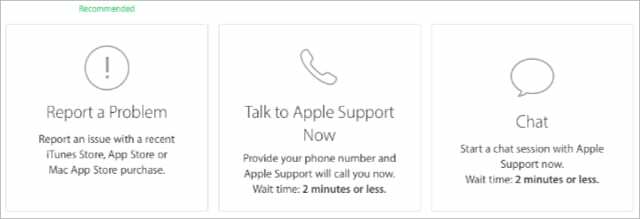
The Apple palaikymo puslapis suteikia daugybę kontaktų parinkčių.
Kaip atkurti prarastas arba ištrintas pastabas naudojant „Mac“.
Jei išbandėte visus aukščiau nurodytus veiksmus ir vis tiek negalite rasti senų užrašų, galite patikrinti vieną iš jų, jei naudojate „MacBook for Notes“ (su užrašais, sinchronizuojamais su „iCloud“).
Ši parinktis yra daugiau išeitis norint susigrąžinti prarastus užrašus ir nėra graži.
- Atidarykite „Finder“ programą ir viršuje spustelėkite „Eiti“, tada „Eiti į“.
- Įrašykite
~/Library/Containers/com.apple. Pastabos/Duomenys/Biblioteka/Pastabos/ir paspauskite Enter
- Dešiniuoju pelės mygtuku spustelėkite .storedata failą iš aplanko ir pasirinkite atidaryti su „Teksto redagavimas“
- Čia rasite savo užrašus, tačiau jie yra sumaišyti su kitais dalykais.
- Kadangi užrašai bus dideli teksto blokai, galite ieškoti ir nukopijuoti pastabos turinį į Word doc.
Kaip minėjome, tai nėra pats gražiausias sprendimas, tačiau jis gali būti naudingas, jei ieškote konkretaus failo ar svarbaus turinio.
Rodymo problemos rašant pastabas. Štai keletas patarimų
Kai kurie vartotojai pranešė, kad rašydami pastabas jie nieko nemato ekrane. Klaviatūra įveda tekstą be klaidų, bet negali sekti, kaip spausdinate savo įrenginio ekrane. Buvo pranešta apie panašias problemas su kai kuriomis kitomis trečiųjų šalių programėlėmis, pvz., „Fantastical“.
Jei susiduriate su šia problema „iOS 13“ arba „iPadOS“, pateikiame keletą patarimų, kurie turėtų išspręsti šią problemą.
- Priverstinai uždaryti programą „Notes“ savo „iPhone“ arba „iPad“.
- Bakstelėkite Nustatymai> Ekranas ir ryškumas
- Išjunkite Automatinis šviesus/tamsus režimui
- Atidarykite savo užrašų programą
- Perjunkite šviesųjį ir tamsųjį režimą pirmyn ir atgal ir patikrinkite, ar užrašų ekranas veikia
- Patikrinkite, ar tai padėjo jums
- jei ne, bakstelėkite Nustatymai > Prieinamumas > Ekranas ir teksto dydis
- Čia esančiame nustatyme išjunkite Didinti kontrastą
Patikrinkite, ar išjungę kontrasto funkciją pritaikymo neįgaliesiems, galite matyti klaviatūros simbolius, kai vedate pastabas.
Naujos funkcijos „Notes“, skirtos „iPadOS“ ir „iOS 13“.
Kadangi labai džiaugiamės „iPadOS“ ir „iOS 13“ išleidimu, norėjome trumpai apžvelgti naujas „Notes“ funkcijas su „Apple“ atnaujinimu. Iš tikrųjų yra nemažai atnaujinimų!
Galerijos vaizdas
Naudodami galerijos rodinį gaukite vizualesnį savo užrašų vaizdą. Tai puikiai tinka norint peržiūrėti vaizdus, eskizus, rašyseną ar kitus papuoštus logotipus. Tai leidžia greitai ir lengvai rasti ieškomą užrašą!
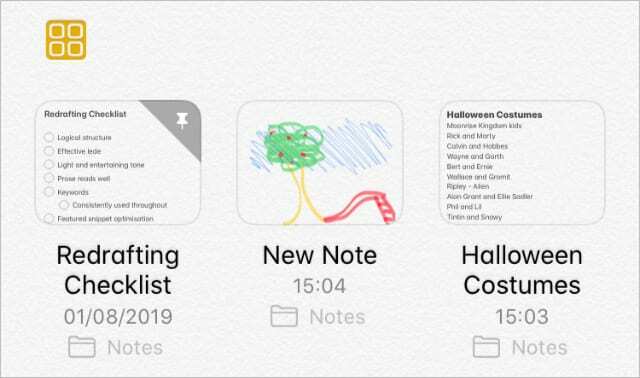
Bendrinami aplankai
Jei bendradarbiaujate kurdami daug užrašų, galite supaprastinti reikalus bendrindami visą užrašų aplanką. Tai natūralus „Notes“ jau esančių bendradarbiavimo funkcijų pažanga.
Galingesnė paieška
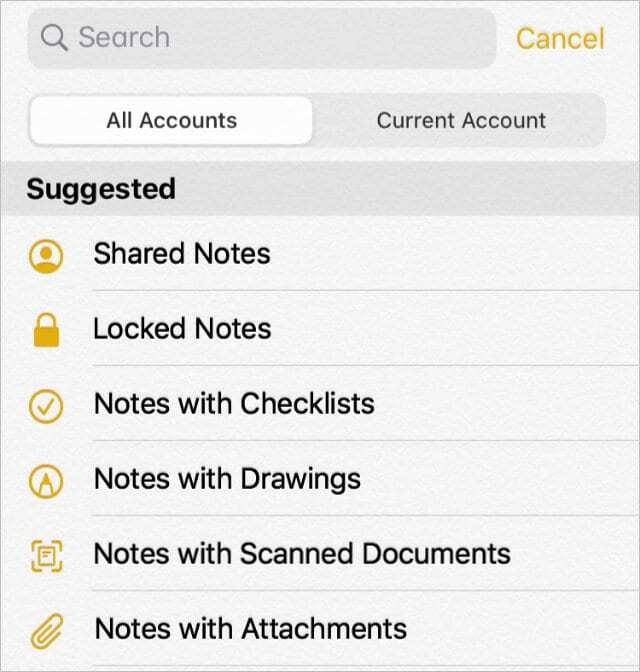
Kadangi jūsų užrašai kaupiasi, tampa sudėtinga rasti tinkamą. Laimei, „Apple“ patobulino paieškos funkciją, kad atpažintų žodžius iš užrašų ranka ar paveikslėlių, todėl lengviau nei bet kada anksčiau atsekti, ko ieškote.
Naujos kontrolinio sąrašo parinktys
Vilkite ir numeskite, kad greitai pertvarkytumėte elementus kontroliniame sąraše, braukite dešinėn, kad įtrauktumėte juos, arba pakeiskite užbaigtus elementus į sąrašo apačią. Naudodami „iPadOS“ ir „iOS 13“ skirtus užrašus galite daug greičiau sekti savo darbų sąrašus.
Aplankų ir užrašų valdymas
Dabar galite sukurti poaplankius, kad galėtumėte geriau valdyti ir tvarkyti savo užrašus. Tiesą sakant, galite sukurti kelių lygių poaplankius! Pasipildžius jūsų užrašų programai, paprasta viską tvarkyti.
Tik peržiūros bendradarbiavimas
Anksčiau kiekvieną kartą, kai bendrindavote pastabą su kuo nors, jie galėjo jį laisvai redaguoti. Tačiau tai ne visada būna „iPadOS“ ir „iOS 13“. Jei norite keisti pastabas, pridėkite tik peržiūros bendradarbius.
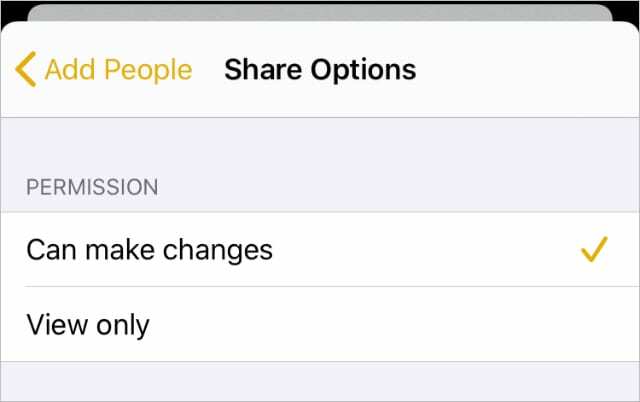
Džiaugiamės naujomis Notes funkcijomis iPadOS ir iOS.
Tikimės, kad mūsų trikčių šalinimo vadovas padėjo jums vėl pradėti veikti Notes, kad galėtumėte mėgautis naujomis funkcijomis!

Danas rašo mokymo programas ir trikčių šalinimo vadovus, kad padėtų žmonėms kuo geriau išnaudoti savo technologijas. Prieš tapdamas rašytoju, jis įgijo garso technologijų bakalauro laipsnį, prižiūrėjo remonto darbus „Apple Store“ ir net dėstė anglų kalbą Kinijoje.